您好,登录后才能下订单哦!
信号槽是Qt的核心机制,也是PyQt编程中对象进行通信的机制。在Qt中,QObject对象和PyQt中所有继承自QWidget的控件都支持信号槽机制。当信号发射时,连接的槽函数会自动执行。在PyQt5中,信号与槽函数通过object.signal.connect()方法进行连接。
信号槽特点如下:
(1)一个信号可以连接多个槽
(2)一个信号可以连接另一个信号
(3)信号参数可以是任意Python类型
(4)一个槽可以监听多个信号
(5)信号与槽的连接方式可以是同步连接,也可以是异步连接。
(6)信号与槽的连接可以跨线程
(7)信号可以断开
在编写一个类时,要首先定义的类的信号与槽,在类中信号与槽进行连接,实现对象之间的数据传输。当事件或状态发生变化时,会发出信号,进而触发执行事件或信号关联的槽函数。信号槽机制示意如下: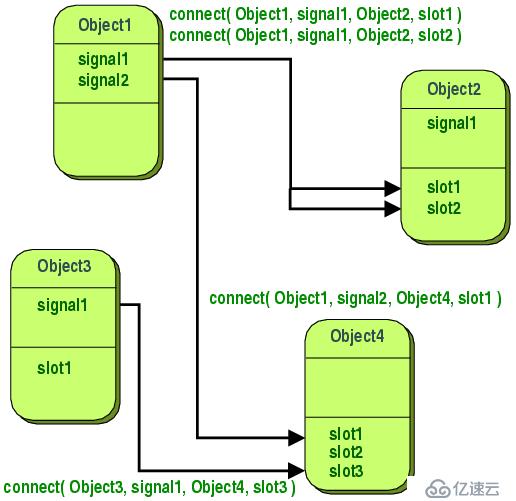
PyQt的内置信号是自动定义的,使用PyQt5.QtCore.pyqtSignal函数可以为QObject对象创建一个信号,使用pyqtSignal函数可以把信号定义为类的属性。
class pyqtSignal:
def __init__(self, *types, name: str = ...) -> None: ...types参数表示定义信号时参数的类型,name参数表示信号的名称,默认使用类的属性名称。
使用pyqtSignal函数创建一个或多个重载的未绑定的信号作为类的属性,信号只能在QObject的子类中定义。信号必须在类创建时定义,不能在类创建后作为类的属性动态添加进来。使用pyqtSignal函数定义信号时,信号可以传递多各参数,并指定信号传递参数的类型,参数类型是标准的Python数据类型,包括字符串、日期、布尔类型、数字、列表、字典、元组。
from PyQt5.QtCore import pyqtSignal, QObject
class StandardItem(QObject):
# 定义信号,信号有两个参数,两个参数的类型分别为str,str,信号名称为dataChanged
data_changed = pyqtSignal(str, str, name="dataChanged")
# 更新信息,发送信号
def update(self):
self.dataChanged.emit("old status", "new status")使用connect函数可以将信号绑定到槽函数上,使用disconnect函数可以解除信号与槽函数的绑定,使用emit函数可以发射信号。QObject.signal.connect(self, slot, type=None, no_receiver_check=False)
建立信号到槽函数的连接,type为连接类型。QObject.signal.disconnect(self, slot=None)
断开信号到槽的连接emit(self, *args)
发送信号,args为可变参数。
import sys
from PyQt5.QtCore import pyqtSignal, QObject, QCoreApplication
class StandardItem(QObject):
# 定义信号,信号有两个参数,两个参数的类型分别为str,str,信号名称为dataChanged
data_changed = pyqtSignal(str, str, name="dataChanged")
# 更新信息,发送信号
def update(self):
self.dataChanged.emit("old status", "new status")
# 定义槽函数
def onDataChanged(self, old, new):
print(old)
print(new)
if __name__ == "__main__":
app = QCoreApplication(sys.argv)
item = StandardItem()
item.dataChanged.connect(item.onDataChanged)
item.update()
sys.exit(app.exec_())
# OUTPUT:
# old status
# new status内置信号是QObject对象自动定义的信号,内置槽函数是QObject对象自动定义的槽函数,可以通过QObject.signal.connect函数将QObject对象的内置信号连接到QObject对象的槽函数。
import sys
from PyQt5.QtWidgets import QWidget, QApplication, QPushButton
class MainWindow(QWidget):
def __init__(self, parent=None):
super().__init__(parent)
self.setWindowTitle("MainWindow Demo")
self.resize(800, 600)
button = QPushButton("close", self)
# 连接内置信号与自定义槽
button.clicked.connect(self.onClose)
# 自定义槽函数
def onClose(self):
self.close()
if __name__ == "__main__":
app = QApplication(sys.argv)
window = MainWindow()
window.show()
sys.exit(app.exec_())点击按钮时触发按钮内置的clicked信号,执行绑定的自定义槽函数onClose。
import sys
from PyQt5.QtCore import pyqtSignal
from PyQt5.QtWidgets import QWidget, QApplication, QPushButton
class MainWindow(QWidget):
closeSignal = pyqtSignal()
def __init__(self, parent=None):
super().__init__(parent)
self.setWindowTitle("MainWindow Demo")
self.resize(800, 600)
button = QPushButton("close", self)
# 连接内置信号与自定义槽
button.clicked.connect(self.onClose)
# 连接自定义信号closeSignal与内置槽函数close
self.closeSignal.connect(self.close)
# 自定义槽函数
def onClose(self):
# 发送自定义信号
self.closeSignal.emit()
if __name__ == "__main__":
app = QApplication(sys.argv)
window = MainWindow()
window.show()
sys.exit(app.exec_())通过连接内置信号clicked到自定义槽函数onClose,在自定义槽函数onClose内发送自定义信号closeSignal,并将自定义信号closeSignal与内置槽函数close连接。
import sys
from PyQt5.QtCore import pyqtSignal
from PyQt5.QtWidgets import QWidget, QApplication, QPushButton
class MainWindow(QWidget):
closeSignal = pyqtSignal()
def __init__(self, parent=None):
super().__init__(parent)
self.setWindowTitle("MainWindow Demo")
self.resize(800, 600)
button = QPushButton("close", self)
# 连接内置信号与自定义槽
button.clicked.connect(self.onClicked)
# 连接自定义信号closeSignal与内置槽函数close
self.closeSignal.connect(self.onClose)
# 自定义槽函数
def onClicked(self):
# 发送自定义信号
self.closeSignal.emit()
# 自定义槽函数
def onClose(self):
self.close()
if __name__ == "__main__":
app = QApplication(sys.argv)
window = MainWindow()
window.show()
sys.exit(app.exec_())通常通过类变量定义信号对象,在__init__函数前定义自定义信号。
class TestObject(QObject):
# 定义无参的信号
noParametersSignal = pyqtSignal()
# 定义一个参数的信号,参数类型为int
oneParameterSignal = pyqtSignal(int)
# 定义一个参数的重载版本的信号,参数类型可以为int或str
oneParameterOverloadSignal = pyqtSignal([int], [str])
# 定义两个参数的重载版本的信号,参数类型为int,str或int,int
twoParametersOverloadSignal = pyqtSignal([int, str], [int, int])
# 定义一个list参数类型的信号
oneParameterSignalList = pyqtSignal(list)
# 定义一个dict参数类型的信号
oneParameterSignalDict = pyqtSignal(dict)类的槽函数定义与类的普通方法定义相同。
class TestObject(QObject):
# 定义无参的信号
noParametersSignal = pyqtSignal()
# 定义一个参数的信号,参数类型为int
oneParameterSignal = pyqtSignal(int)
# 定义一个参数的重载版本的信号,参数类型可以为int或str
oneParameterOverloadSignal = pyqtSignal([int], [str])
# 定义两个参数的重载版本的信号,参数类型为int,str或int,int
twoParametersOverloadSignal = pyqtSignal([int, str], [int, int])
# 定义无参的槽函数
def onNoParameterSlot(self):
pass
# 定义一个参数的槽函数,参数为整型nIndex
def onOneParameterSlot(self, nIndex):
pass
# 定义两个参数的槽函数,参数为整型nIndex,字符串型sStatus
def onTwoParametersSlot(self, nIndex, sStatus):
pass通过connect方法连接信号与槽函数,信号与槽函数可以属于同一个QObject对象,也可以是不同的QObject对象。
test = TestObject()
test.noParametersSignal.connect(test.onNoParameterSlot)
test.oneParameterSignal.connect(test.onOneParameterSlot)
test.twoParametersOverloadSignal.connect(test.onTwoParametersSlot)信号的发送通过emit方法进行发送。
def update(self):
self.noParametersSignal.emit()
self.oneParameterSignal.emit(100)
self.oneParameterOverloadSignal("Hello, PyQt5")
self.twoParametersOverloadSignal(100, "Hello, PyQt5")Qt中信号发出的参数个数必须大于等于槽函数的参数个数,PyQt使用自定义参数传递解决槽函数参数比信号参数多的问题。使用Lambda表达式或functools的partial函数可以传递自定义参数给槽函数,自定义参数类型可以是Python任意类型。
import sys
from PyQt5.QtWidgets import QWidget, QApplication, QPushButton, QHBoxLayout
from functools import partial
class MainWindow(QWidget):
def __init__(self, parent=None):
super().__init__(parent)
button1 = QPushButton("Button1", self)
button2 = QPushButton("Button2", self)
layout = QHBoxLayout()
layout.addWidget(button1)
layout.addWidget(button2)
self.setLayout(layout)
self.setWindowTitle("MainWindow Demo")
self.resize(800, 600)
# lambda
button1.clicked.connect(lambda: self.onButtonClicked(1))
button2.clicked.connect(lambda: self.onButtonClicked(2))
# partial
button1.clicked.connect(partial(self.onButtonClicked, 1))
button2.clicked.connect(partial(self.onButtonClicked, 2))
# 自定义槽函数
def onButtonClicked(self, n):
print("Button {0} is Clicked".format(n))
if __name__ == "__main__":
app = QApplication(sys.argv)
window = MainWindow()
window.show()
sys.exit(app.exec_())PyQt中可以通过Python装饰器定义信号与槽函数,使用方法如下:
@PyQt5.QtCore.pyqtSlot(bool)
def on_发送者对象名称_发射信号名称(self, parameter):
pass发送者对象名称是使用setObjectName为QObject对象设置的对象名称,通过信号名称连接到槽函数的connectSlotsByName函数如下:QtCore.QMetaObject.connectSlotsByName(self, QObject)
connectSlotsByName用于将QObject子孙对象的某些信号根据名称连接到某些QObject对象的相应槽函数。
import sys
from PyQt5 import QtCore
from PyQt5.QtWidgets import QWidget, QApplication, QPushButton, QHBoxLayout
class MainWindow(QWidget):
def __init__(self, parent=None):
super().__init__(parent)
button1 = QPushButton("Button1", self)
button1.setObjectName("Button1")
button2 = QPushButton("Button2", self)
button2.setObjectName("Button2")
layout = QHBoxLayout()
layout.addWidget(button1)
layout.addWidget(button2)
self.setLayout(layout)
self.setWindowTitle("MainWindow Demo")
self.resize(800, 600)
QtCore.QMetaObject.connectSlotsByName(self)
@QtCore.pyqtSlot()
def on_Button1_clicked(self):
print("Button1 is clicked")
@QtCore.pyqtSlot()
def on_Button2_clicked(self):
print("Button2 is clicked")
if __name__ == "__main__":
app = QApplication(sys.argv)
window = MainWindow()
window.show()
sys.exit(app.exec_())PyQt为事件处理提供了高级别的信号槽机制和低级别的事件处理机制,信号槽机制是事件处理机制的高级封装。使用控件时,不用考虑事件处理机制,只需要关心信号槽即可;对于自定义派生控件,必须考虑事件处理机制,根据控件的行为需求重新实现相应的事件处理函数。
PyQt提供了5种事件处理和过滤方法,分别为:
(1)重新实现事件处理函数
常用的事件处理函数如paintEvent、mouseMoveEvent、mousePressEvent、mouseReleaseEvent等。
(2)重新实现QObject.event事件分发函数
在增加新的事件时,需要重新实现QObject.event方法,并增加新事件的分发路由。
(3)安装事件过滤器
如果对QObject对象调用installEventFilter方法,则为QObject对象安装事件过滤器。QObject对象的所有事件都会先传递到事件过滤器eventFilter函数,在事件过滤器eventFilter函数中可以丢弃或修改某些事件,对感兴趣的事件使用自定义的事件处理机制,对其它事件使用默认事件处理机制。事件过滤机制会对QObject的所有事件进行过滤,因此如果要过滤的事件比较多则会影响程序性能。
(4)在QApplication安装事件过滤器
在QApplication对象安装事件过滤器将会对所有QObject对象的所有事件进行过滤,并且会首先获得事件,即将事件发送给其它任何一个事件过滤器前,都会首先发送给QApplication的事件过滤器。
(5)重新QApplication的notify方法
PyQt使用QApplication对象的notify方法进行分发事件,要想在任何事件过滤器前捕获事件唯一的方法就是重新实现QApplication的notify方法。
QDialog对话框在ESC按键按下时会自动退出,使用事件处理和过滤对按下ESC按键进行处理。
(1)重新实现事件处理函数
import sys
from PyQt5.QtWidgets import QDialog, QApplication
from PyQt5.QtCore import Qt
class Dialog(QDialog):
def __init__(self, parent=None):
super().__init__(parent)
# 重新实现keyPressEvent
def keyPressEvent(self, event):
if event.key() != Qt.Key_Escape:
QDialog.keyPressEvent(self, event)
if __name__ == "__main__":
app = QApplication(sys.argv)
dialog = Dialog()
dialog.exec_()
sys.exit(app.exec_())(2)重新实现event函数
import sys
from PyQt5.QtWidgets import QDialog, QApplication
from PyQt5.QtCore import Qt
from PyQt5.QtGui import QKeyEvent
class Dialog(QDialog):
def __init__(self, parent=None):
super().__init__(parent)
# 重新实现keyPressEvent
def event(self, event):
if event.type() == QKeyEvent.KeyPress and event.key() == Qt.Key_Escape:
return True
else:
return QDialog.event(self, event)
if __name__ == "__main__":
app = QApplication(sys.argv)
dialog = Dialog()
dialog.exec_()
sys.exit(app.exec_())(3)QObject安装事件过滤器
import sys
from PyQt5.QtWidgets import QDialog, QApplication
from PyQt5.QtCore import Qt
from PyQt5.QtGui import QKeyEvent
class Dialog(QDialog):
def __init__(self, parent=None):
super().__init__(parent)
self.installEventFilter(self)
def eventFilter(self, watched, event):
if event.type() == QKeyEvent.KeyPress and event.key() == Qt.Key_Escape:
return True
else:
return QDialog.eventFilter(self, watched, event)
if __name__ == "__main__":
app = QApplication(sys.argv)
dialog = Dialog()
dialog.exec_()
sys.exit(app.exec_())(4)QApplication安装事件过滤器
import sys
from PyQt5.QtWidgets import QDialog, QApplication
from PyQt5.QtCore import Qt
from PyQt5.QtGui import QKeyEvent
class Dialog(QDialog):
def __init__(self, parent=None):
super().__init__(parent)
def eventFilter(self, watched, event):
if event.type() == QKeyEvent.KeyPress and event.key() == Qt.Key_Escape:
return True
else:
return QDialog.eventFilter(self, watched, event)
if __name__ == "__main__":
app = QApplication(sys.argv)
dialog = Dialog()
app.installEventFilter(dialog)
dialog.exec_()
sys.exit(app.exec_())免责声明:本站发布的内容(图片、视频和文字)以原创、转载和分享为主,文章观点不代表本网站立场,如果涉及侵权请联系站长邮箱:is@yisu.com进行举报,并提供相关证据,一经查实,将立刻删除涉嫌侵权内容。